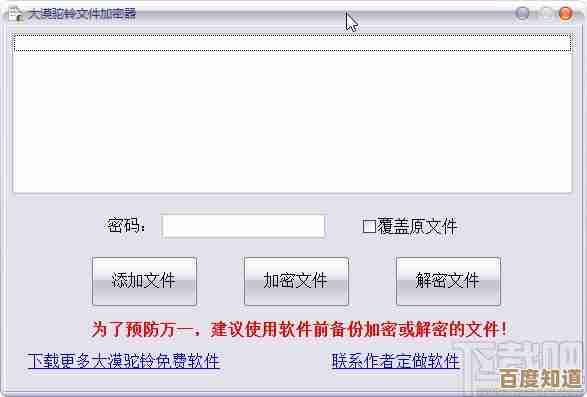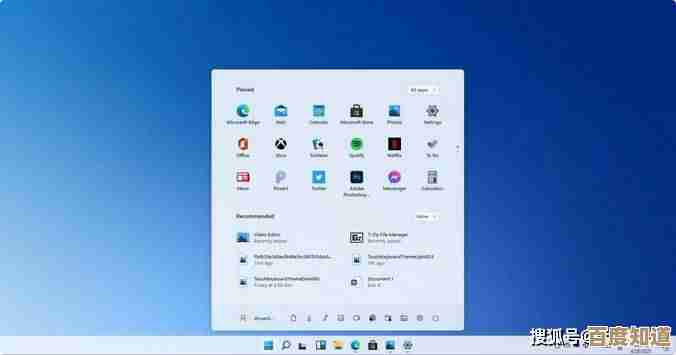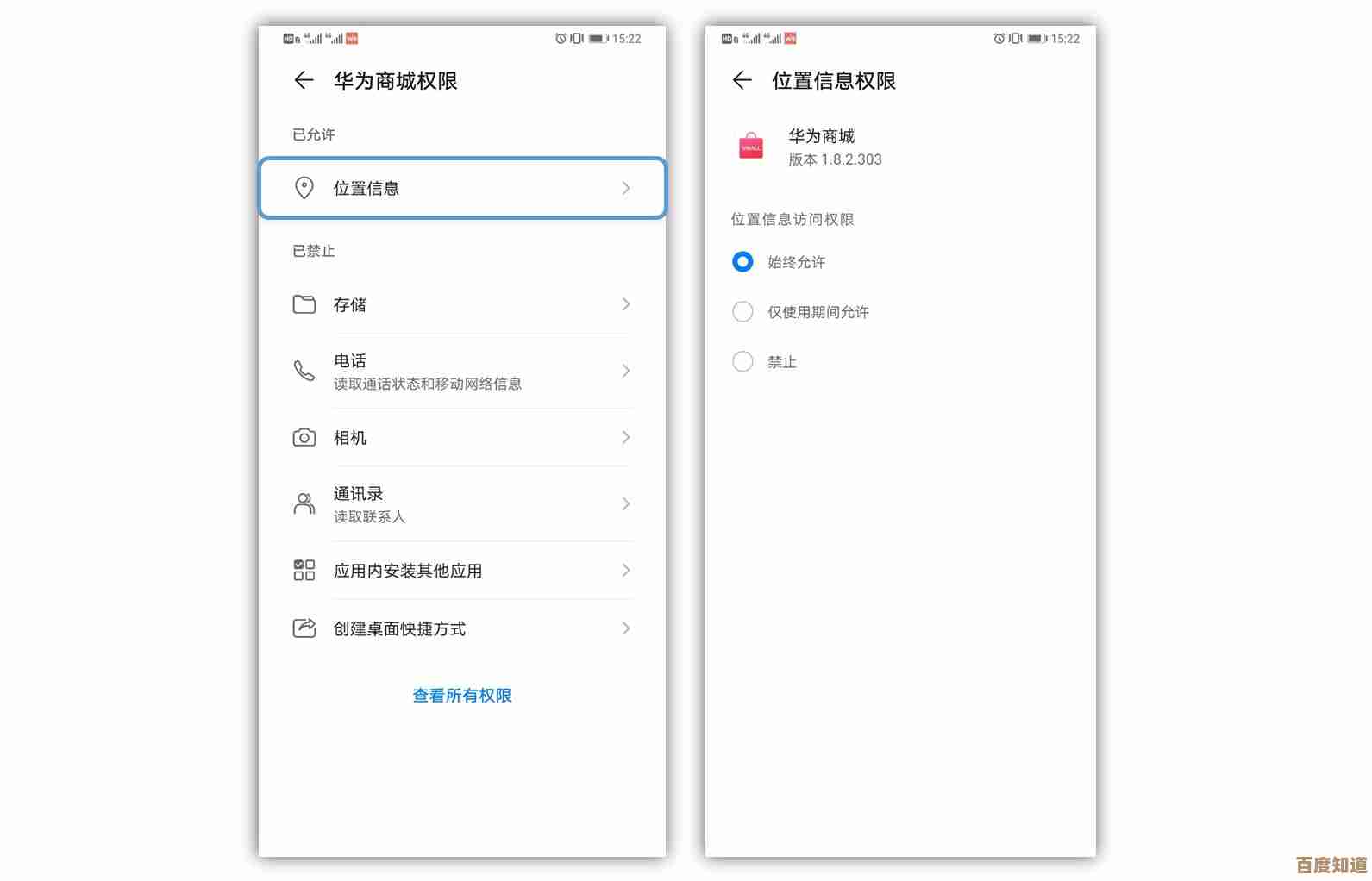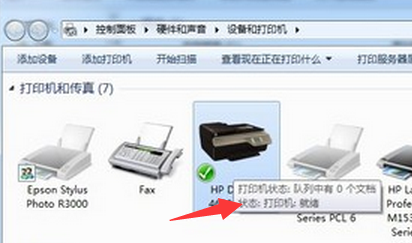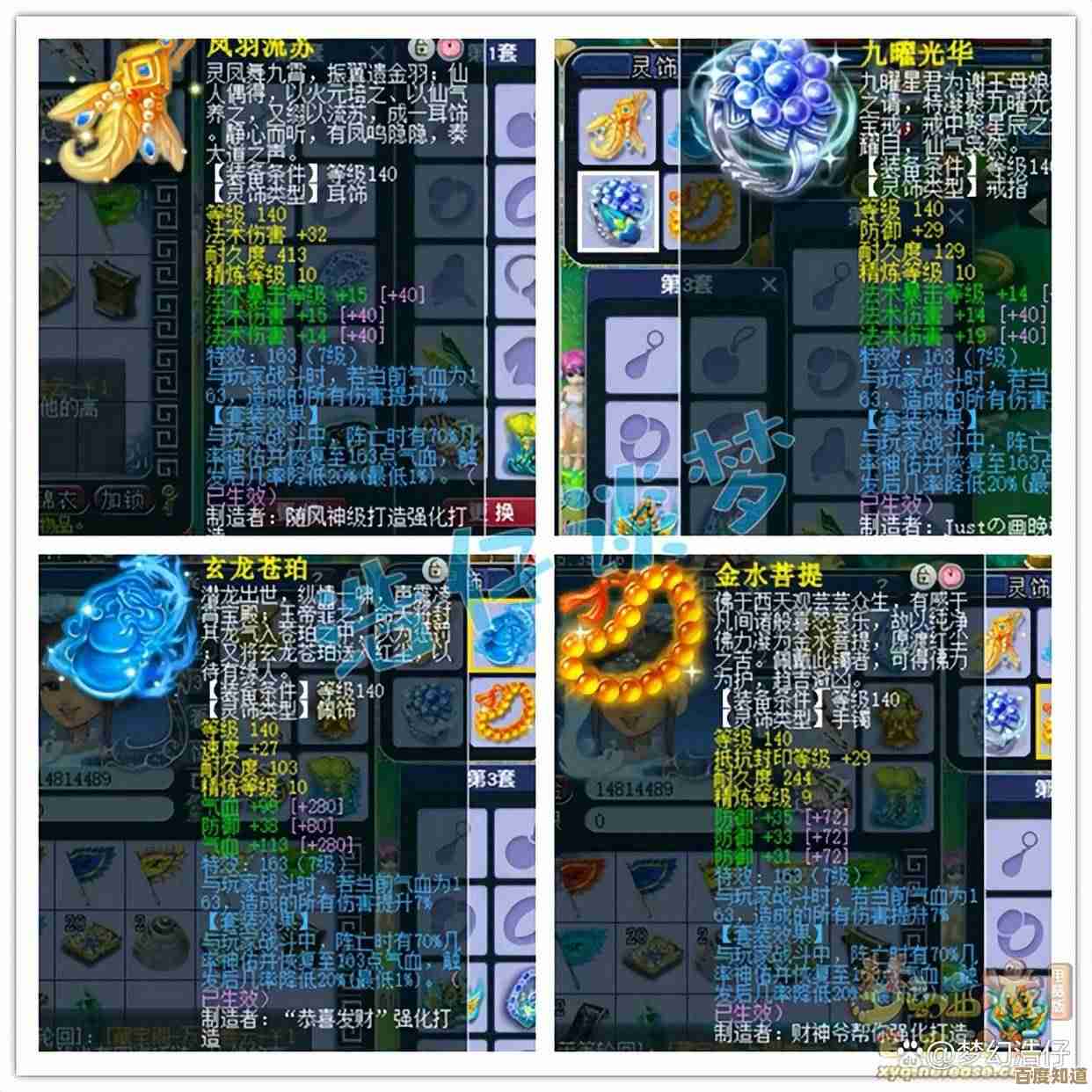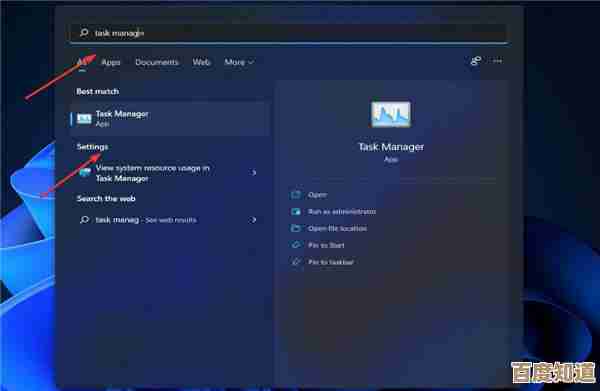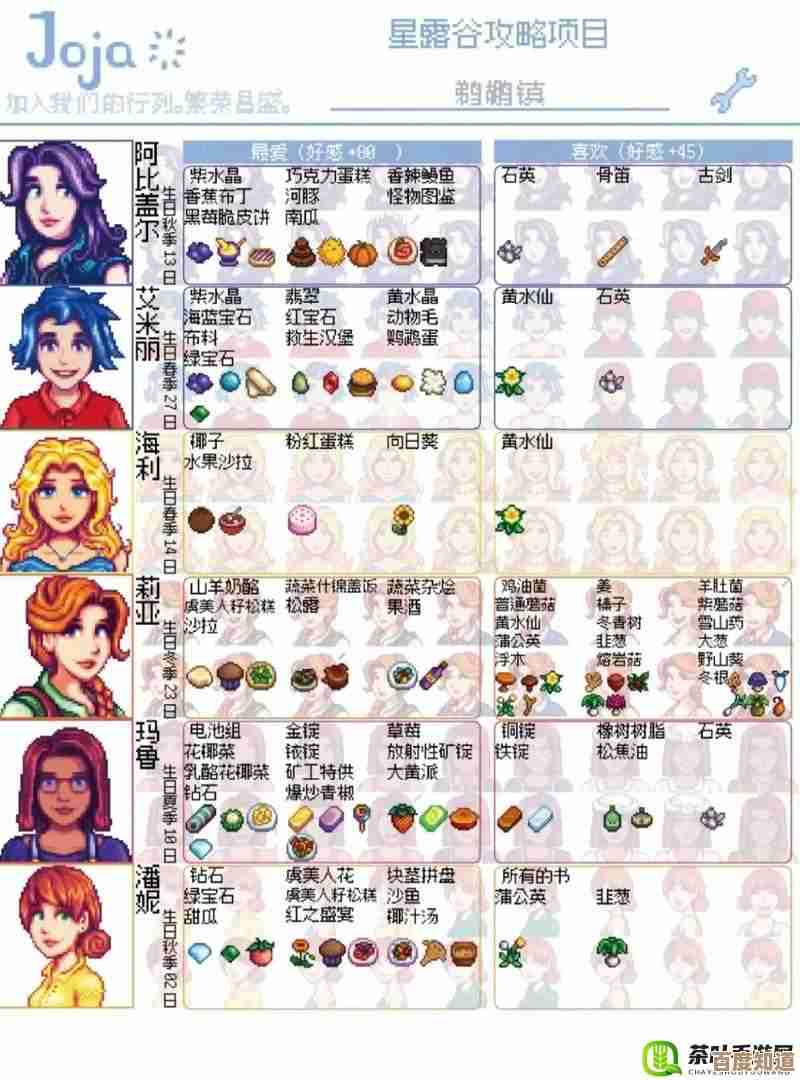如何自定义Win11桌面图标比例?详细缩放调整指南来了!
- 问答
- 2025-11-05 10:12:44
- 2
你是不是觉得Win11桌面的图标太大了,看起来有点傻乎乎的,占地方?或者反过来,图标太小了,找起来费眼睛?别着急,调整Win11的桌面图标大小其实非常简单,根本不用去安装任何额外的软件,下面我就给你带来几种最直接、最常用的方法,从一秒搞定到精细调整,总有一种适合你。
最快捷的方法:用鼠标滚轮(来源:微软官方支持及广泛用户实践)
这可能是Windows系统里最酷的一个小技巧了,但很多人一直都没发现,你只需要先回到你的桌面(可以按键盘上的 Win + D 快捷键快速回到桌面),按住你键盘上的 Ctrl 键不放,再前后滚动你的鼠标滚轮。
你看到了吗?向前滚动滚轮,桌面图标就会像放大镜看着一样,越来越大;向后滚动滚轮,图标就会慢慢缩小,这个方法的好处是你可以实时看到变化,想调到多大就调到多大,非常直观和自由,这绝对是调整图标大小的首选方法,几乎是一秒钟就能搞定的事情。
最经典的方法:右键菜单选择(来源:Windows系统传统功能)
如果你鼠标没有滚轮,或者你就是想快速在几个固定尺寸里选一个,那这个方法最适合你,在桌面的空白处(注意,一定是没有图标的地方)点击鼠标右键,在弹出的菜单里,找到“查看”这个选项,你把鼠标挪到“查看”上,旁边又会弹出一个子菜单。

在这个子菜单里,你会看到三个关于图标大小的选项:大图标、中等图标和小图标,你直接用鼠标点击其中一个,桌面上所有的图标就会立刻变成你选择的大小,比如你觉得默认的中等图标还是太大,就选“小图标”;如果给家里视力不好的长辈用,就选“大图标”,他们会看得更清楚,这是一种非常标准的调整方式。
更精细的方法:调整显示缩放比例(来源:微软官方设置选项)
前面两种方法都是只改变桌面图标的大小,但如果你觉得不仅仅是图标,连屏幕上的字、各种软件的界面都看起来不对劲,要么太小看不清,要么太大显得粗糙,那你就需要调整整个系统的显示缩放比例了,这个设置会影响屏幕上所有内容的大小。
具体怎么做呢?在桌面的空白处再次点击右键,但这次选择的是“显示设置”,或者,你也可以点击屏幕左下角的开始菜单,然后选择那个齿轮形状的“设置”图标,打开设置窗口后,在左侧的菜单栏里,确保你选中的是“系统”这一项,然后右边主区域的第一项通常就是“显示”。
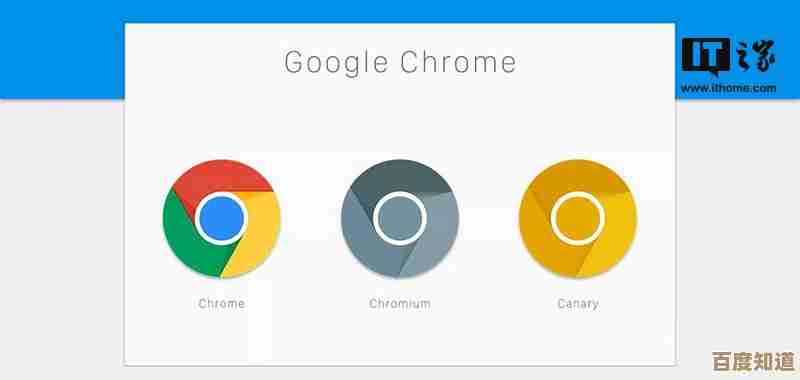
在“显示”设置页面里,你需要找到一个叫“缩放”或者“缩放与布局”的选项,点开它下面的下拉菜单,你会看到一些百分比数字,比如100%(推荐)、125%、150%等等,这个百分比就是放大倍数,如果你觉得屏幕上的东西都太小,就选择一个大于100%的,比如125%,整个屏幕的内容,包括任务栏、图标、文字都会等比例放大,如果你觉得太大,就改回100%或者选择一个更合适的比例,每次更改后,系统可能会提示你需要注销重新登录才能完全生效,你根据提示操作就可以了。
一个补充技巧:更改文本大小(来源:Windows辅助功能)
你可能只是觉得图标下面的文字标签(就是每个图标的名字)太小了,但图标本身的大小是合适的,这种情况下,单独把文字调大也是个好办法,还是在刚才的“设置” -> “辅助功能” -> “文本大小”这个路径里,你可以找到一个滑块,拖动这个滑块,就能单独调整整个Windows系统中所有文字(当然也包括图标下方的文字)的大小,你可以在上面实时预览效果,调到一个你觉得舒服的大小,然后点击“应用”就行了,这个设置不会改变图标图案的大小,非常精准。
所以你看,调整Win11的桌面图标和显示大小一点都不难,想快,就用Ctrl+鼠标滚轮;想选标准尺寸,就用右键菜单;觉得整个屏幕内容都不合适,就去“显示设置”里调整缩放比例;如果只是字小,就用“辅助功能”里的文本大小调整,根据你的具体需求,选择最适合你的那一种方法试试看吧,马上就能让你的桌面变得顺眼起来!
本文由芮以莲于2025-11-05发表在笙亿网络策划,如有疑问,请联系我们。
本文链接:http://www.haoid.cn/wenda/57512.html